マニュアル
会員管理 - メール設定
会員登録時などに送られる各種送信メールの内容、送信アドレスを設定します。
この機能の各種操作
送信元メールアドレスを変更する
1
コントロールパネルの[設定] → [アプリケーション] → [会員管理]をクリックし、“会員管理ダイアログ”を開きます。
2
ダイアログの左側のメニューから[会員登録設定]をクリックします。
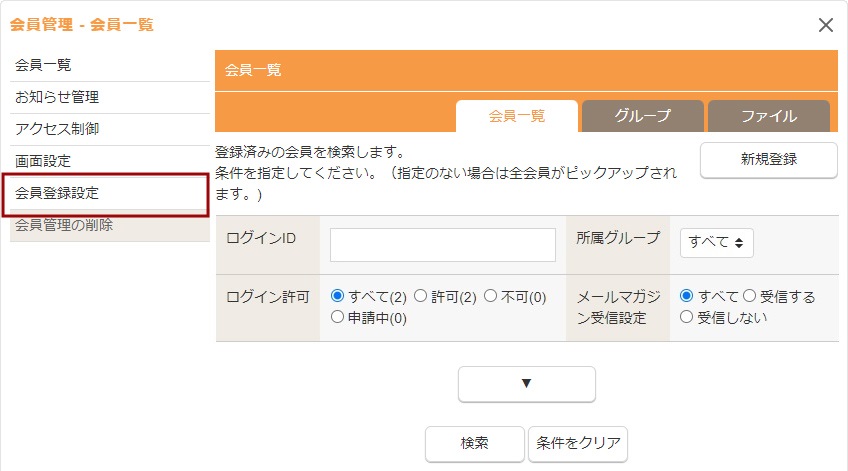
3
ダイアログの【メール設定】タブをクリックします。
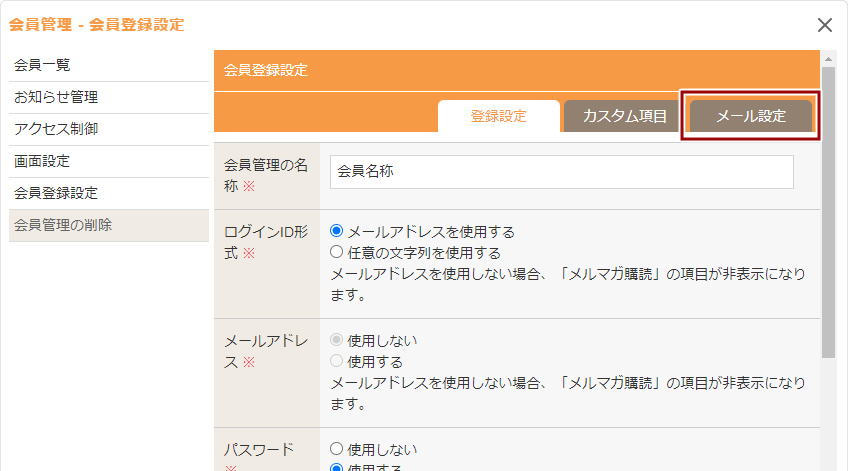
4
《送信元メールアドレス》に会員管理の管理用のメールアドレスを入力します。
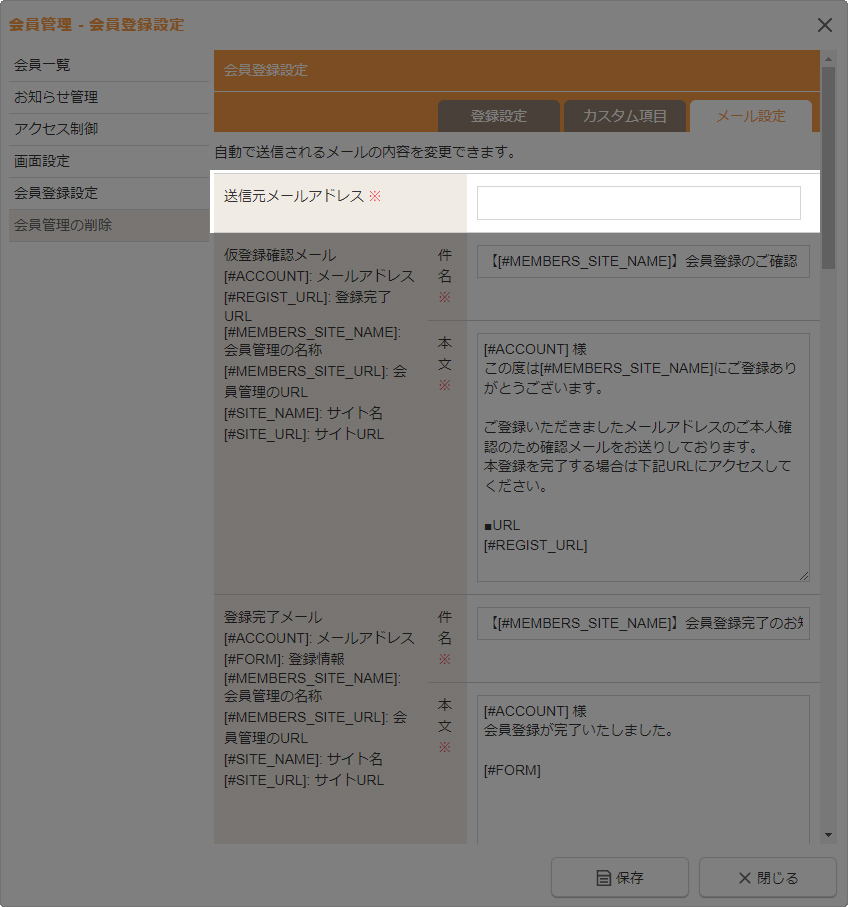
| 送信元メールアドレス |
会員管理の管理用のメールアドレスを入力します。
|
|---|
5
[OK]ボタンをクリックします。
Hint
メール送信の送信元(From)について
サイトからのメール送信は、《送信元メールドレス》に入力されたメールアドレスを送信元(From)として送信されます。受信側のメールソフトやメールサーバーによっては、送信元メールアドレスのドメインと送信しているメールサーバーが一致しない場合は「なりすましメール」と判断され、受信拒否や迷惑メールとなりメールを確認できない可能性があります。
このような事態にならないためにも、《送信元メールアドレス》にはサイトのドメインのメールアドレスを設定してご利用ください。
外部メールサーバーをご利用の場合は、DNS情報にSPFを設定することで改善する場合がございますので、ご対応をご検討ください。
- なりすましメールの判断は受信側のメールソフトやメールサーバーの判断基準によって判断されますので、受信側のご利用サービスによって異なります。
各種メールの内容を設定する
1
コントロールパネルの[設定] → [アプリケーション] → [会員管理]をクリックし、“会員管理ダイアログ”を開きます。
2
ダイアログの左側のメニューから[会員登録設定]をクリックします。
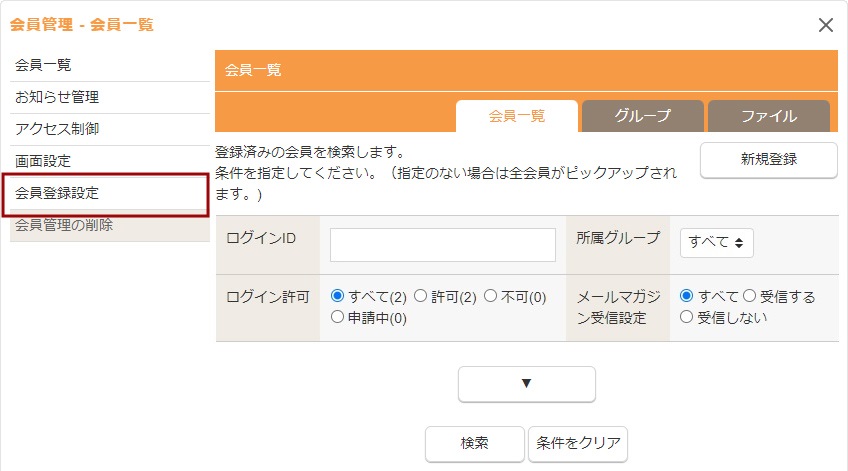
3
ダイアログ右上の【メール設定】タブをクリックします。
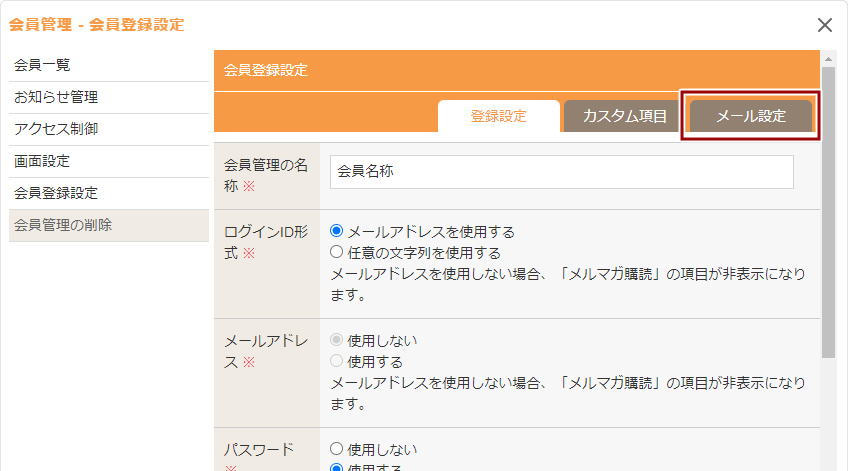
4
各メールのタイトルや案内文を編集します。
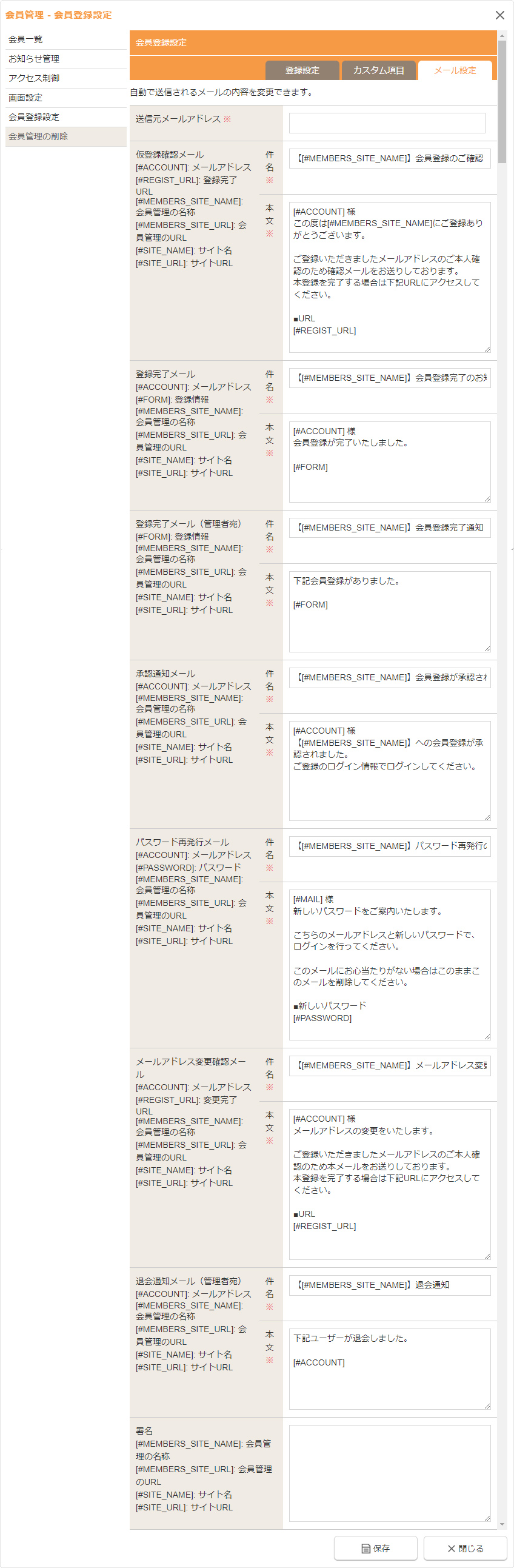
| 仮登録確認メール |
会員登録時の本人確認のため、仮会員宛に自動で送信される仮登録確認メールの件名、本文を入力します。 引用タグ例
|
|---|---|
| 登録完了メール |
会員登録後、会員宛に自動で送信される登録完了メールの件名、本文を入力します。 引用タグ例
|
| 登録完了メール(管理者宛) |
会員登録があった際、その内容が管理者宛に自動で送信される登録完了通知メールの件名、本文を入力します。 引用タグ例
|
| 承認通知メール |
会員登録設定の《管理者承認》が「管理者にて承認が必要」にチェックが入っている場合に、管理者による承認後に会員宛に自動で送信される承認通知メールの件名、本文を入力します。 引用タグ例
|
| パスワード再発行メール |
パスワード再発行の問い合わせがあった際に、会員宛に自動で送信されるパスワード再発行メールの件名、本文を入力します。 引用タグ例
|
| メールアドレス変更確認メール |
メールアドレスの変更時の本人確認のため、会員宛に自動で送信されるメールアドレス変更確認メールの件名、本文を入力します。 引用タグ例
|
| 署名 | 送信メールの最後に入る署名を入力します。 |





